联想笔记本电脑锁定的原因和处理办法
您是否厌倦了冻结的联想笔记本电脑屏幕中断您的工作流程并限制您努力工作?幸运的是,有多种解决方法可以解决您的问题。
要解冻联想笔记本电脑,请在“此电脑”下找到连接的外部驱动器,右键单击并选择“弹出”。等待“安全删除硬件”消息并一一拔下外部驱动器以立即解决问题。
为了让您轻松操作,我们花时间编写了有关解冻联想笔记本电脑的全面分步指南。
为什么我的联想笔记本电脑死机了?联想笔记本电脑死机的 原因有多种,其中最常见的是过热。任务过载会导致笔记本电脑超出其功能限制并过热。另一个原因可能是硬件问题。因此,建议让专业人员检查您的笔记本电脑,以排除这些可能性。
解冻您的联想笔记本电脑
如果您正在努力解冻联想笔记本电脑,我们的 6 种分步方法将帮助您快速完成此任务。
方法#1:删除外部驱动器
要解冻 Lenovo 笔记本电脑,请确保按照以下步骤断开所有类型的外部驱动器(例如 USB)的连接。
- 从任务栏启动文件资源管理器,然后单击左侧面板中的“此电脑” 。
- 找到已连接的外部驱动器并单击右键。
- 选择“弹出”。
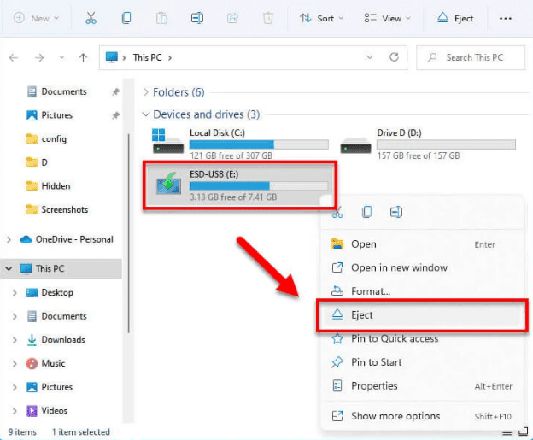

- 弹出“安全删除硬件”消息后,将外部驱动器从 USB 端口拔出。
- 重新启动您的联想笔记本电脑以修复冻结的屏幕。
方法#2:以安全模式启动联想笔记本电脑
解除联想笔记本电脑屏幕冻结的另一种方法是按照以下步骤在安全模式下启动它。
- 打开联想笔记本电脑的电源。
- 在登录屏幕上,按住Shift 键,单击“电源”,然后选择“重新启动”。
- 导航到“疑难解答”并选择“高级选项”。
- 单击“启动设置”并选择“重新启动”。
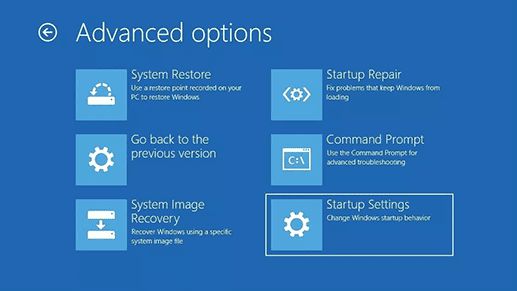

- 电脑重新启动后,在“选项”屏幕上按 4 或 F4以安全模式启动笔记本电脑。
现在,以正常模式启动您的联想笔记本电脑,看看问题是否得到解决!
方法#3:使用快速启动
您还可以尝试按照以下步骤通过快速启动来解冻联想笔记本电脑的屏幕。
- 打开另一台笔记本电脑/PC 的电源并连接USB 驱动器。
- 安装“Windows 启动精灵”。
- 从软件仪表板中选择“USB闪存驱动器” ,然后单击“刻录”来传输程序。
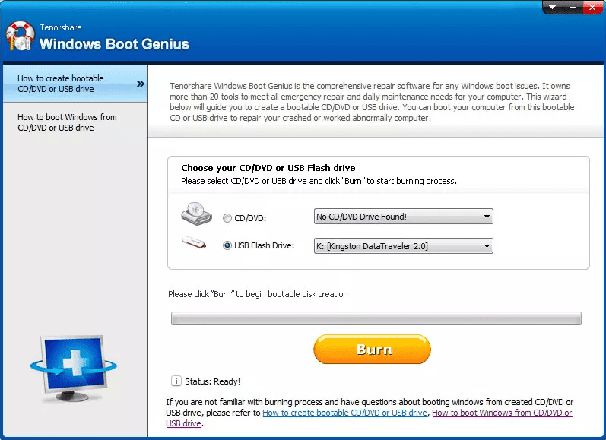

- 弹出USB。
- 将 USB与冻结的联想笔记本电脑连接并同时按住F12 + Enter。
- 选择“加载栏崩溃”以恢复冻结的笔记本电脑屏幕。
方法#4:重置 BIOS 设置
要解冻您的 Lenovo 笔记本电脑,请尝试按照以下步骤将其 BIOS 设置重置为默认值。
- 重新启动笔记本电脑。
- 按F2 键访问 BIOS。
- 按F9,选择“是”,然后按F10保存更改。
- 按ESC退出BIOS并等待笔记本电脑重新启动。
就是这样!
方法#5:重置为出厂设置
解冻联想笔记本电脑屏幕的另一种方法是按照以下步骤将其重置为出厂设置。
- 打开笔记本电脑电源,并在出现Windows 徽标后立即将其关闭。
- 重复此操作两次。
- 按电源按钮打开笔记本电脑。
- 出现“自动修复”屏幕后,选择“疑难解答”并单击“重置此电脑”。
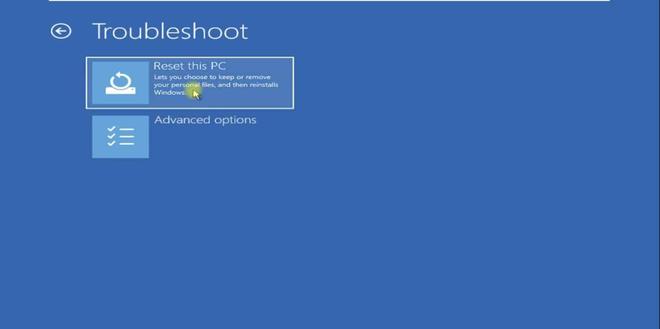

- 选择“保留我的文件”,然后选择“本地重新安装”。
- 单击“重置”将笔记本电脑恢复到出厂设置并解冻屏幕!
方法#6:重新安装 Windows
如果上述方法失败,最后的办法是按照以下步骤重新安装 Windows 操作系统。
第 1 步:安装 Windows
在另一台笔记本电脑/PC 上启动 Web 浏览器并导航至Microsoft Windows 官方网站。现在,转到“ Microsoft Windows 11”的官方下载页面,然后单击“创建 Windows 11 安装介质”下的“立即下载”。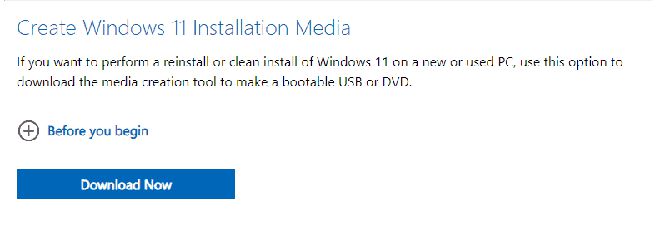

步骤#2:将 Windows 传输到 USB
将USB 驱动器连接到笔记本电脑/PC,然后启动已安装的“Microsoft Windows 11 .exe”文件。选择推荐选项并在传输页面上选择“USB 驱动器” 。选择“下一步”并单击“完成”以传输文件并安全弹出 USB。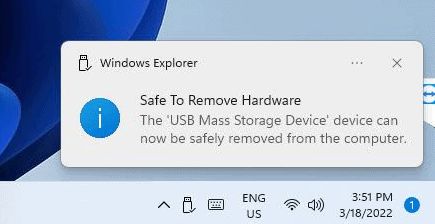

步骤#3:选择 USB 驱动器作为可启动设备
要将 USB 驱动器启用为可启动设备,请打开Lenovo 笔记本电脑并连接 USB。打开设置。选择“更新和安全”并单击“恢复”。接下来,导航到“高级启动”部分并选择“立即重新启动”。
选择“疑难解答”并单击“高级选项”。然后,选择“ UEFI固件设置”并单击“重新启动”。设置启动顺序以使笔记本电脑从 USB 驱动器启动。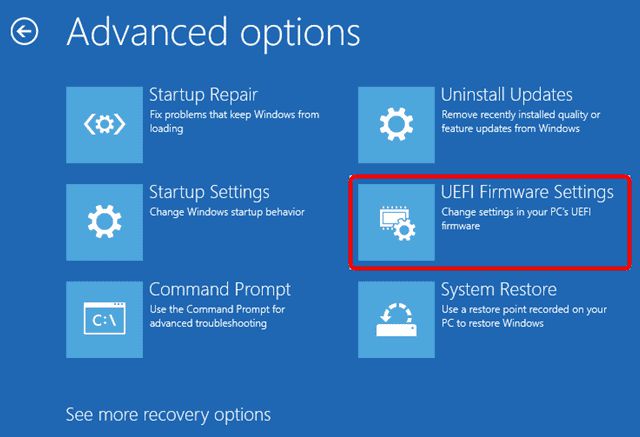

步骤#4:重新安装 Windows
使用插入的 USB 驱动器重新启动Lenovo 笔记本电脑并打开笔记本电脑的电源。您的设备将从USB 启动页面启动。现在,按照屏幕上的说明重新安装 Windows,这将解冻您的 Lenovo 笔记本电脑。
概括
在本指南中,我们讨论了如何通过移除外部驱动器、以安全模式启动笔记本电脑、使用快速启动和其他方法来解冻 Lenovo 笔记本电脑。
希望您的问题得到解答,并且您可以继续工作,而不会因笔记本电脑冻结问题而中断。
以上是 联想笔记本电脑锁定的原因和处理办法 的全部内容, 来源链接: utcz.com/dzbk/942420.html








